怎么从固态硬盘启动
固态硬盘(SSD)启动电脑是一种常见的做法,可以提升系统性能和响应速度,以下是详细的步骤和说明:

准备工作
-
安装操作系统:你需要在SSD上安装操作系统,这可以通过以下几种方式实现:
- 全新安装:将SSD连接到主板,并使用安装介质(如USB驱动器或DVD)进行全新安装。
- 克隆安装:如果你已经有另一块硬盘,可以使用克隆工具将现有系统克隆到SSD。
- 迁移安装:一些操作系统支持直接迁移功能,可以将系统从一个硬盘迁移到另一个硬盘。
-
分区和格式化:在安装操作系统之前,需要对SSD进行分区和格式化,建议至少创建一个主分区用于安装操作系统,并保留一个未分配的空间用于未来的扩展。

-
连接SSD:确保SSD正确连接到主板的SATA接口,大多数现代主板都支持M.2接口的SSD,这种接口提供了更高的数据传输速率。
BIOS设置
- 进入BIOS:重启电脑并在启动过程中按下指定的键(通常是F2、F10、Delete或Esc)进入BIOS设置界面。
- 调整启动顺序:在BIOS中找到“Boot”或“Boot Order”选项,将SSD设置为首选启动设备,具体步骤可能因主板型号而异,但通常会有类似“First Boot Device”、“Boot Priority”等选项。
- 保存并退出:完成设置后,按F10保存更改并退出BIOS,电脑将自动重启并尝试从SSD启动。
验证启动
- 检查启动日志:如果电脑成功从SSD启动,你将看到操作系统的启动画面,如果没有,可能需要重新检查BIOS设置或确认SSD是否正确连接。
- 测试性能:一旦系统启动,可以进行一些基本的性能测试,如磁盘读写速度测试,以确保SSD正常工作。
常见问题及解决方案
- 无法识别SSD:确保SSD正确连接到主板,并且电源线连接良好,如果问题依旧,可以尝试更换SATA数据线或使用其他SATA端口。
- 启动顺序不正确:如果电脑没有从SSD启动,可能是BIOS中的启动顺序设置不正确,请参考主板说明书,找到正确的启动顺序设置方法。
- 操作系统未安装:如果SSD上没有安装操作系统,自然无法从SSD启动,请按照上述步骤重新安装操作系统。
相关问答FAQs
Q1: 如何确认SSD已经正确安装? A1: 你可以通过以下几种方法确认SSD是否已正确安装:
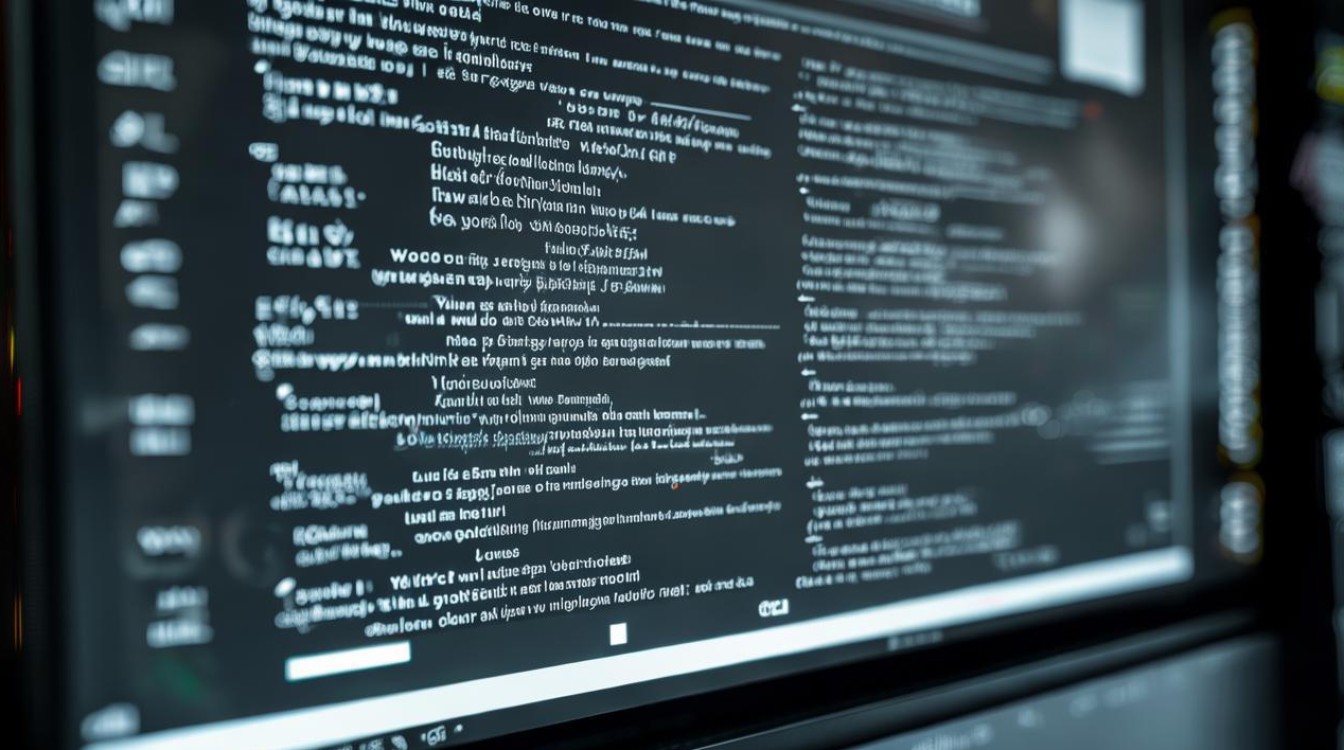
- BIOS检测:在BIOS中查看是否有SSD被识别。
- 磁盘管理工具:在Windows系统中,打开“磁盘管理”工具(右键点击“此电脑”选择“管理”,然后选择“磁盘管理”),查看是否有新的磁盘被识别。
- SMART信息:使用第三方工具(如CrystalDiskInfo)查看SSD的健康状态和详细信息。
Q2: 如果BIOS中没有显示SSD,怎么办? A2: 如果BIOS中没有显示SSD,可能是因为以下几个原因:
- 连接问题:确保SSD正确连接到主板的SATA接口,并且电源线连接良好。
- 固件问题:有些SSD需要更新固件才能被BIOS识别,查阅SSD制造商的网站,下载并更新固件。
- 兼容性问题:某些老款主板可能不支持新款SSD的接口标准(如NVMe)。
版权声明:本文由 芯智百科 发布,如需转载请注明出处。







 冀ICP备2021017634号-12
冀ICP备2021017634号-12
 冀公网安备13062802000114号
冀公网安备13062802000114号